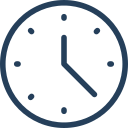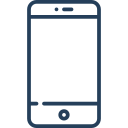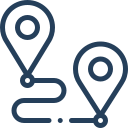✅ TÍNH NĂNG:
-
✅ Nút tạm dừng / tiếp tục autotour
-
✅ Tooltip bong bóng có hiệu ứng
-
✅ Menu hiện danh sách scene (popup menu)
-
✅ Cho phép người dùng chọn cảnh thủ công
-
✅ Ẩn/hiện menu theo nút bấm
✅ TOÀN BỘ CODE
1. 🌐 Khai báo biến và nút khởi động
2. 🎛️ Nút tạm dừng / tiếp tục + tooltip
3. 🔁 Xử lý tooltip + toggle
4. 📋 Menu chọn scene
🎯 Nút mở menu:
📋 Menu popup:
🧠 Toggle menu:
5. 🌄 Scene có autotour tùy điều kiện
🖼️ Hình ảnh gợi ý cho icon:
pause.png→ icon tạm dừng
play.png→ icon phát tiếp
menu.png→ icon 3 gạch ngang (hamburger menu)
Xem thêm: